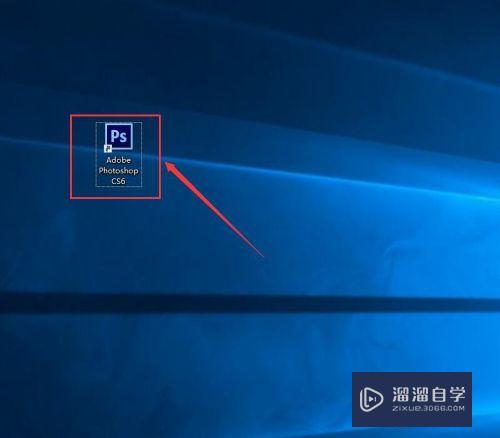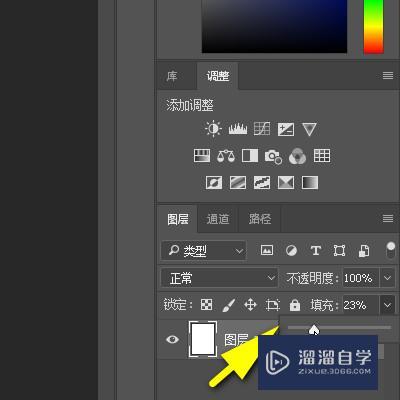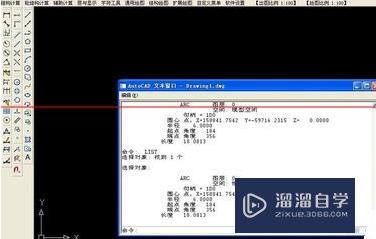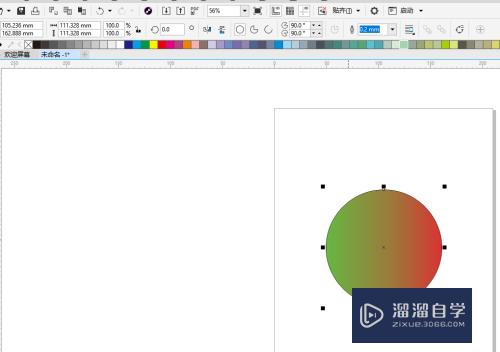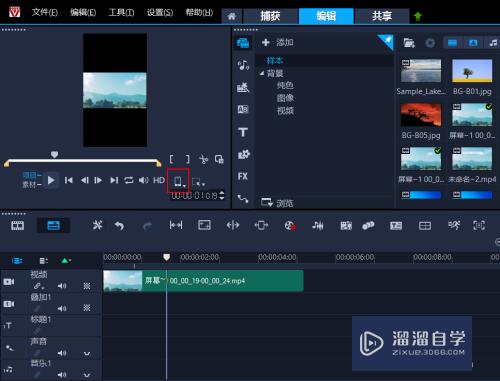CAD工作区怎么附加图像(cad工作区怎么附加图像文字)优质
CAD是我们平时用的比较多的软件。有时候我们看着图片上有些图画很好看。想把他转成CAD。可是CAD工作区怎么附加图像呢?其实我们可以利用CAD进行描图。自己制作一副一模一样的图画。
想学习更多的“CAD”教程吗?点击这里前往观看云渲染农场免费课程>>
工具/软件
硬件型号:惠普(HP)暗影精灵8
系统版本:Windows7
所需软件:迅捷CAD
方法/步骤
第1步
打开电脑。启动cad编辑工具。并准备图片。本例中CAD编辑工具可以在网上搜索并下载安装到电脑中来。
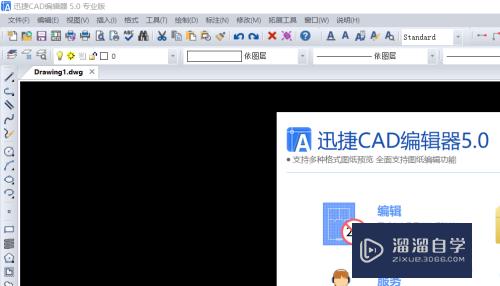
第2步
第一种办法。将图片复制粘贴到cad工作区域。这样我们就对进行编辑了。
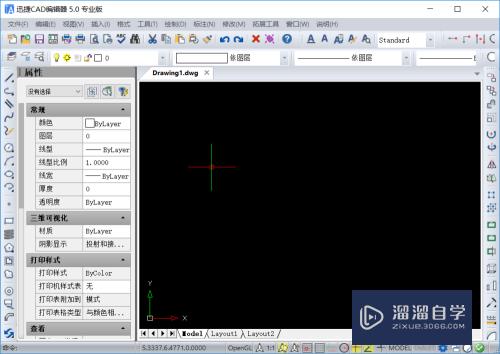
第3步
第二种办法如下图所示。将鼠标放工栏插入上。点击下菜单的“附加扫描印象”。弹出对话框。
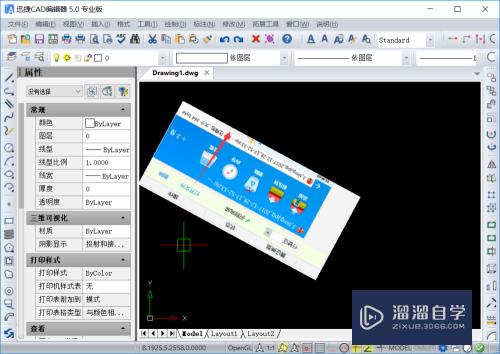
第4步
选择你要用的图片。然后单击。出现图第二张对话框。按照箭示设置。然后确定
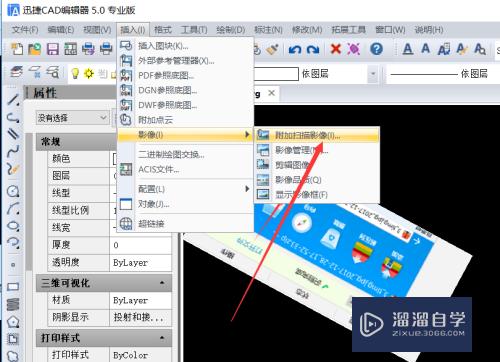
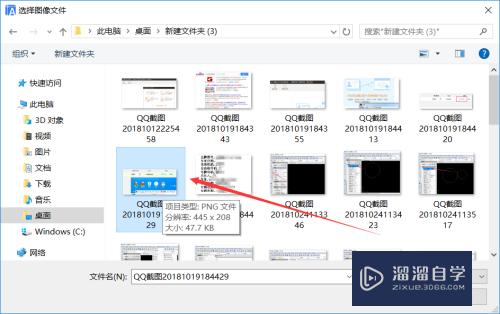
第5步
可以看到片进入到cad工作区。这里我们可以选对附加的图片图像插入点和尺寸的数值
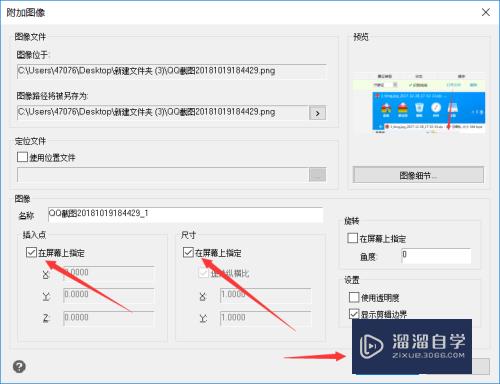
第6步
我们运用样条曲线命令在图片上线条描画。最图片就出来了。如第二张图。最后涂下颜色就更完美了。
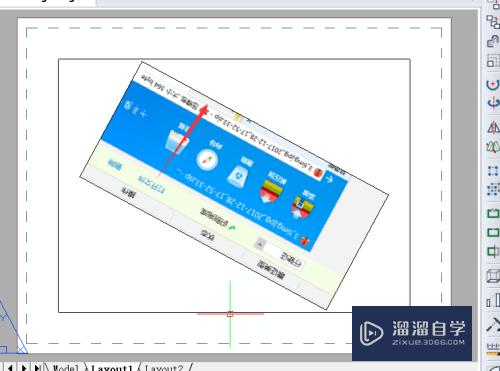
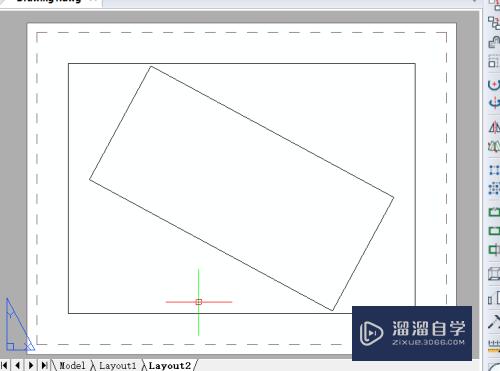
以上关于“CAD工作区怎么附加图像(cad工作区怎么附加图像文字)”的内容小渲今天就介绍到这里。希望这篇文章能够帮助到小伙伴们解决问题。如果觉得教程不详细的话。可以在本站搜索相关的教程学习哦!
更多精选教程文章推荐
以上是由资深渲染大师 小渲 整理编辑的,如果觉得对你有帮助,可以收藏或分享给身边的人
本文标题:CAD工作区怎么附加图像(cad工作区怎么附加图像文字)
本文地址:http://www.hszkedu.com/70634.html ,转载请注明来源:云渲染教程网
友情提示:本站内容均为网友发布,并不代表本站立场,如果本站的信息无意侵犯了您的版权,请联系我们及时处理,分享目的仅供大家学习与参考,不代表云渲染农场的立场!
本文地址:http://www.hszkedu.com/70634.html ,转载请注明来源:云渲染教程网
友情提示:本站内容均为网友发布,并不代表本站立场,如果本站的信息无意侵犯了您的版权,请联系我们及时处理,分享目的仅供大家学习与参考,不代表云渲染农场的立场!